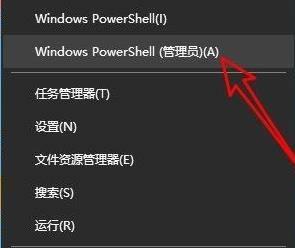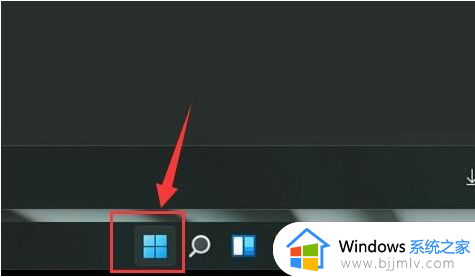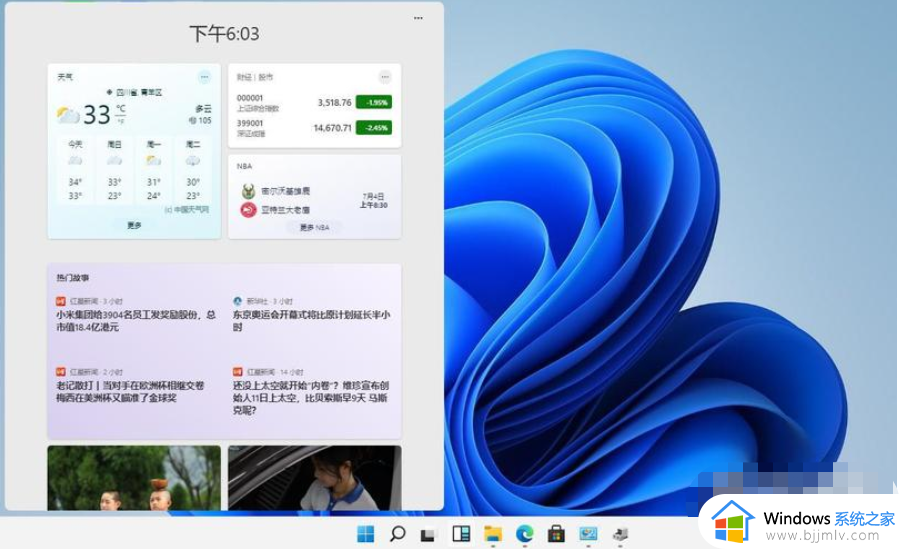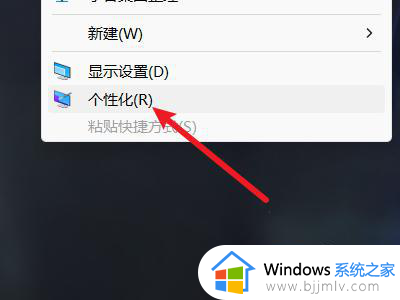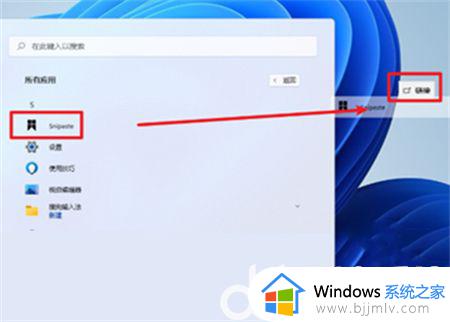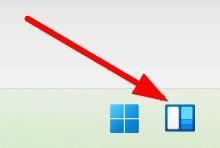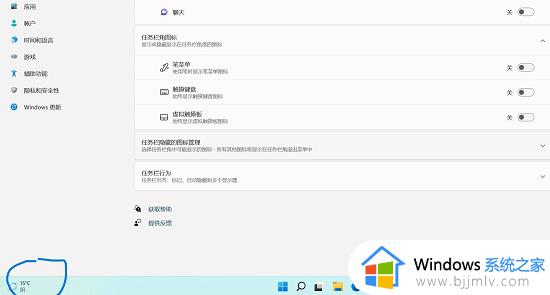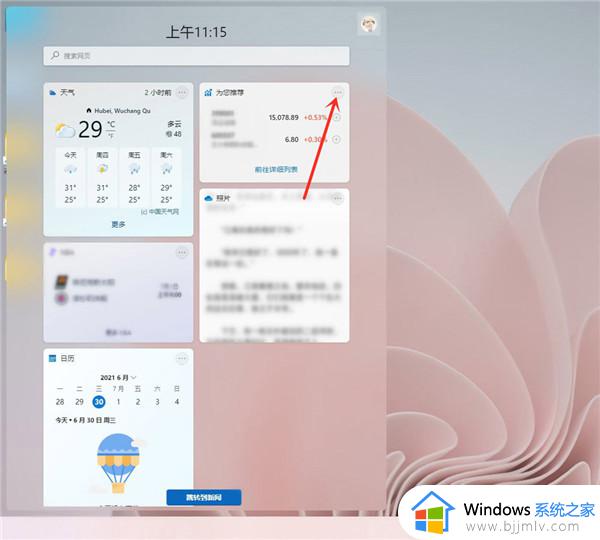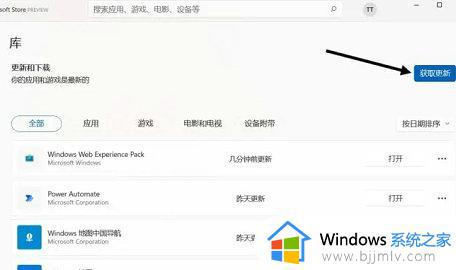win11桌面组件怎么设置 win11添加桌面组件步骤
更新时间:2023-12-29 16:09:02作者:jkai
win11作为微软公司推出的最新操作系统,其自带的桌面组件为用户提供了丰富的定制选项,但是我们许多小伙伴在使用电脑的时候都不知道怎么设置桌面组件,那么win11桌面组件怎么设置呢?下面小编就教大家win11添加桌面组件步骤,有需要的快来一起看看吧,希望对你有帮助。
具体方法:
1、右键点击任务栏空白处,选择“任务栏设置”

2、展开其中的“任务栏项”,在将下方的小组件打开
3、打开按钮之后在任务栏中点击小组件选项
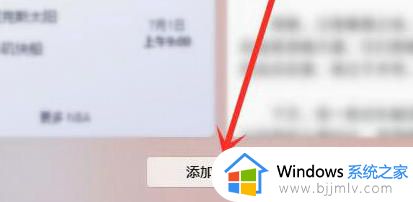
4、在左侧列表中就可以选择“添加小组件”
5、找到需要添加的小组件,点击右侧“+”号就可以添加到桌面了
以上全部内容就是小编带给大家的win11添加桌面组件教程详细内容分享啦,有需要的小伙伴就快点跟着小编一起来看看吧,希望本文可以帮助到大家。